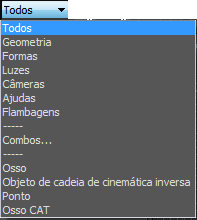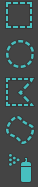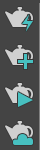A barra de ferramentas principal, dividida em duas partes para esta ilustração
A barra de ferramentas principal está visível por padrão ao iniciar o 3ds Max pela primeira vez. No entanto, se você fechá-la e reabri-la, poderá abri-la no submenu Mostrar IU.
A barra de ferramentas principal pode ficar flutuante ou ser encaixada em uma posição diferente na interface clicando e arrastando o controlador para o lado esquerdo da barra de ferramentas. Você também pode criar a barra de ferramentas principal modular selecionando o espaço de trabalho Barra de ferramentas principal - modular no Workspace Selector. Depois que ela virar modular, você poderá tornar flutuante e encaixar os grupos de ferramentas de sua preferência.
 Vincular à Deformação do Espaço
Vincular à Deformação do Espaço
![]() Interruptor de seleção Janela/Cruzamento
Interruptor de seleção Janela/Cruzamento
![]() Submenu Selecionar e dimensionar
Submenu Selecionar e dimensionar
 Submenu Selecionar e Posicionar
Submenu Selecionar e Posicionar
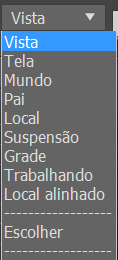 Sistema de Coordenadas de Referência
Sistema de Coordenadas de Referência
![]() Atalho de teclado Anular Interruptor
Atalho de teclado Anular Interruptor
![]() Submenu do Snap 2D, Snap 2.5D, Snap 3D
Submenu do Snap 2D, Snap 2.5D, Snap 3D
![]() Editar Conjuntos de Seleção Nomeados
Editar Conjuntos de Seleção Nomeados
![]() Modo de Exibição Esquemático (Abrir)
Modo de Exibição Esquemático (Abrir)
![]() Menu desdobrável Editor de Materiais
Menu desdobrável Editor de Materiais